
ИАД - Лабораторная работа №2
.pdf
Тема 2 СВЯЗАННЫЕ ТАБЛИЦЫ. РАСЧЕТ ПРОМЕЖУТОЧНЫХ ИТОГОВ В ТАБЛИЦАХ MS EXCEL
Цель занятия. Связывание листов электронной книги. Расчет промежуточных итогов. Структурирование таблицы.
Задание 2.1. Рассчитать зарплату за декабрь и построить диаграмму. Создать итоговую таблицу ведомости квартального начисления заработной платы, провести расчет промежуточных итогов по подразделениям.
Порядок работы:
1.Запустите редактор электронных таблиц Microsoft Excel и откройте созданный в Практической работе 1 файл «Зарплата».
2.Скопируйте содержимое листа «Зарплата ноябрь» на новый лист электронной книги (Контекстное меню на ярлыке листа
/Переместить/Скопировать лист).Не забудьте для копирования поставить галочку в окошке Создавать копию.
3.Присвойте скопированному листу название «Зарплата декабрь». Исправьте название месяца в ведомости на декабрь.
Рис. 2.1. – Ведомость зарплаты за декабрь
4.Измените значение Премии на 46 %, Доплаты – на 8 %. Убедитесь, что программа произвела пересчет формул.
5.По данным таблицы «Зарплата декабрь» постройте гистограмму доходов сотрудников. В качестве подписей оси Х выберите фамилии сотрудников. Проведите форматирование диаграммы. Конечный вид гистограммы приведен на рис. 2.2.

Рис. 2.2. – Гистограмма зарплаты за декабрь.
6.Перед расчетом итоговых данных за квартал проведите сортировку по фамилиям в алфавитном порядке (по возрастанию) в ведомостях начисления зарплаты за октябрь–декабрь.
7.Скопируйте содержимое листа «Зарплата октябрь» на новый лист
(Контекстное меню на ярлыке листа /Переместить/Скопировать лист). Не забудьте для копирования поставить галочку в окошке Создавать копию.
8.Присвойте скопированному листу название «Итоги за квартал». Измените название таблицы на «Ведомость начисления заработной платы за 4 квартал».
9.Отредактируйте лист «Итоги за квартал» согласно образцу на рис.
2.3.Для этого удалите в основной таблице (см. рис. 2.1)колонки Оклада и Премии, а также строку 4 с численными значениями %Премии и % Удержания и строку 19 «Всего». Удалите также строки с расчетом максимального, минимального и среднего доходов под основной таблицей. Вставьте пустую третью строку.
10.Вставьте новый столбец «Подразделение» (Вставка/Столбец) между столбцами «Фамилия» и «Всего начислено». Заполните столбец «Подразделение» данными по образцу (см. рис. 2.3).

Рис. 2.3. – Таблица для расчета итоговой квартальной заработной платы.
11.Произведите расчет квартальных начислений, удержания и суммы к выдаче как сумму начислений за каждый месяц (данные по месяцам располагаются на разных листах электронной книги, поэтому к адресу ячейки добавится адрес листа).
Краткая справка. Чтобы вставить в формулу адрес или диапазон ячеек
сдругого листа, следует во время ввода формулы щелкнуть по закладке этого листа и выделить на нем нужные ячейки. Вставляемый адрес будет содержать название этого листа.
В ячейке D5 для расчета квартальных начислений «Всего начислено» формула имеет вид = 'Зарплата декабрь'!F5 + ‘Зарплата ноябрь’!F5 + ‘Зарплата октябрь’!Е5. Аналогично произведите квартальный расчет «Удержания» и «К выдаче».
Примечание. При выборе начислений за каждый месяц делайте ссылку на соответствующую ячейку из таблицы соответствующего листа электронной книги «Зарплата». При этом произойдет связывание информации соответствующих ячеек листов электронной книги.
12.Для расчета промежуточных итогов проведите сортировку по подразделениям, а внутри подразделений – по фамилиям. Таблица примет вид, как на рис. 2.4.
13.Подведите промежуточные итоги по подразделениям, используя формулу суммирования. Для этого выделите всю таблицу и выполните команду Данные/Промежуточные итоги (рис. 2.5). Задайте параметры подсчета промежуточных итогов:
при каждом изменении в – Подразделение; операция – Сумма;
добавить итоги по: Всего начислено, Удержания, К выдаче.

Рис. 2.4. – Вид таблицы после сортировки.
Рис. 2.5. – Окно задания параметров расчета промежуточных итогов.
Отметьте галочкой операции «Заменить текущие итоги» и «Итоги под данными». Примерный вид итоговой таблицы представлен на рис. 2.6.
14. Изучите полученную структуру и формулы подведения промежуточных итогов, устанавливая курсор на разные ячейки таблицы. Научитесь сворачивать и разворачивать структуру до разных уровней (кнопками «+» и «-»).
Краткая справка. Под структурированием понимается многоуровневая группировка строк и столбцов таблицы и создание элементов управления, с помощью которых легко можно скрывать и раскрывать эти группы.
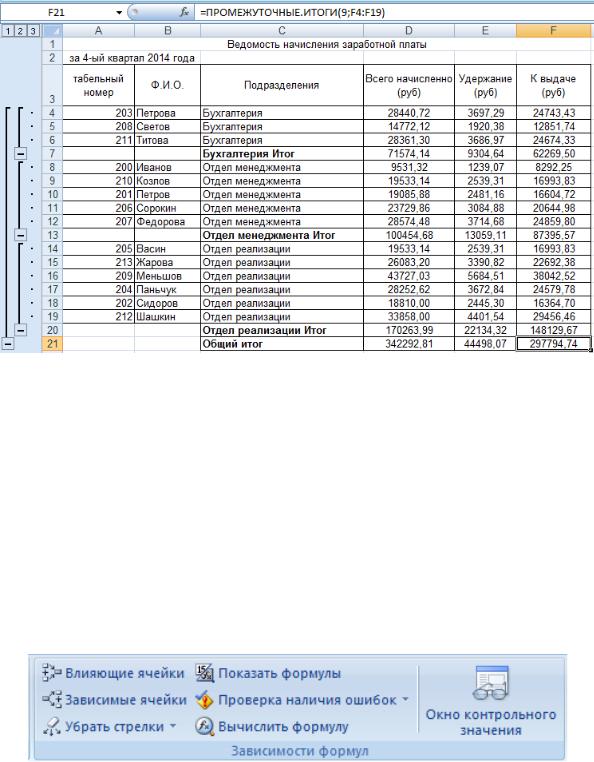
Рис. 2.6. – Итоговый вид таблицы расчета квартальных итогов по зарплате.
15. Сохраните файл «Зарплата» с произведенными изменениями.
Дополнительные задания
Задание 1. Исследовать графическое отображение зависимостей ячеек друг от друга.
Порядок работы
Скопируйте содержимое листа «Зарплата октябрь» на новый лист. Копии присвойте имя «Зависимости». Откройте панель «Зависимости»
(Формулы/Зависимости формул) (рис. 2.7). Изучите назначение инструментов панели, задерживая на них указатель мыши.
Рис. 2.7. – Группа «Зависимости формул».
Устанавливайте курсор на ячейку в каждом столбце и вызывайте зависимости кнопками Влияющие ячейки и Зависимые ячейки панели
«Зависимости». Появятся стрелки, указывающие на зависимость ячейки от других ячеек и ее влияние на другие ячейки. Примерный вид таблицы с зависимостями приведен на рис. 2.8. Сохраните файл «Зарплата» с произведенными изменениями.

Рис. 2.8. – Зависимости в таблице расчета зарплаты.
